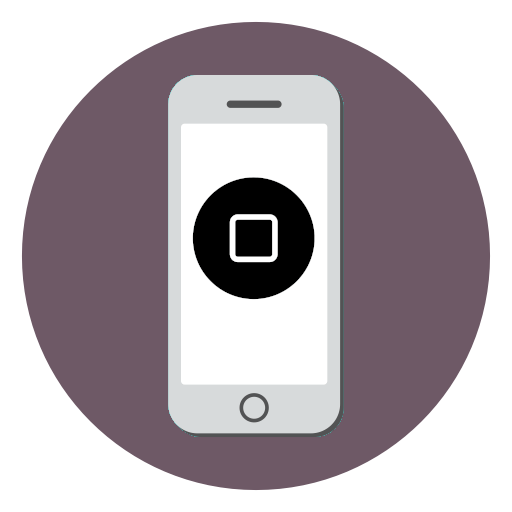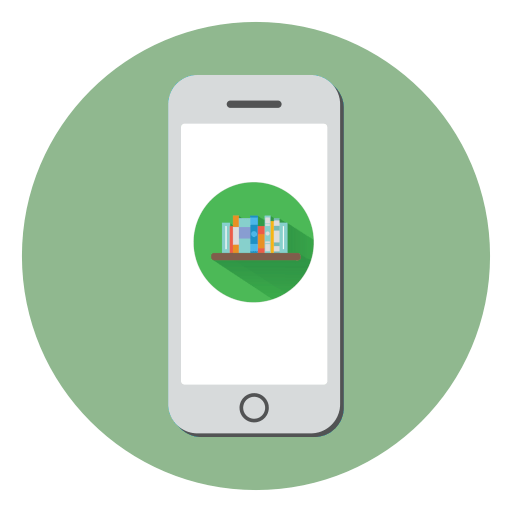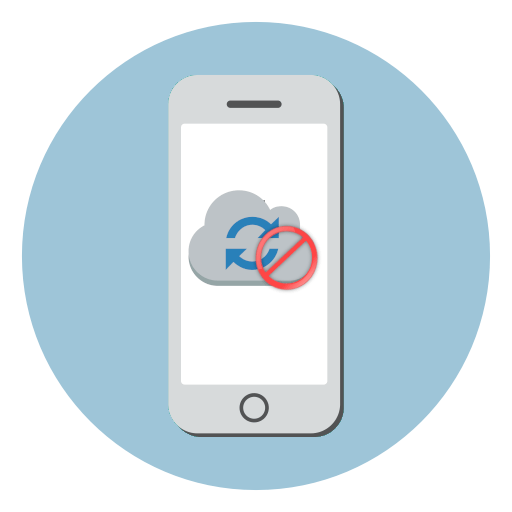Зміст
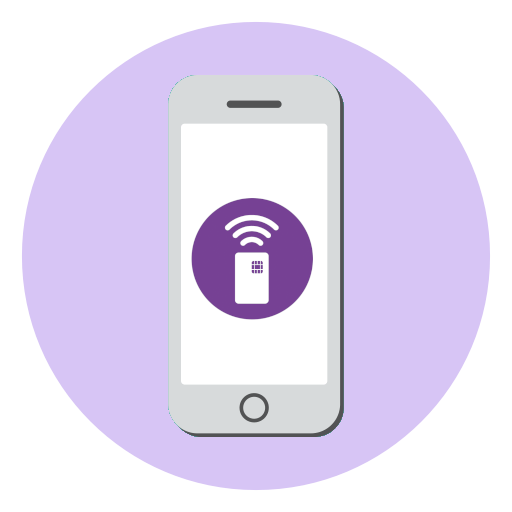
NFC-вкрай корисна технологія, яка щільно увійшла в наше життя завдяки смартфонам. Так, з її допомогою ваш iPhone може виступати в ролі платіжного інструменту практично в будь-якому магазині, оснащеному терміналом безготівкової оплати. Залишилося лише переконатися, що даний інструмент на вашому смартфоні функціонує справно.
Перевіряємо NFC на iPhone
IOS – досить обмежена в багатьох аспектах операційна система, це ж торкнулося і NFC. На відміну від пристроїв під управлінням ОС Android, які можуть використовувати дану технологію, наприклад, для миттєвої передачі файлів, в iOS вона працює тільки для безконтактної оплати (Apple Pay). У зв'язку з цим в операційній системі не передбачено жодного варіанту перевірки функціонування NFC. Єдиний спосіб переконатися в працездатності даної технології — це налаштувати Apple Pay, а потім спробувати здійснити оплату в магазині.
Налаштування Apple Pay
- Відкрийте стандартний додаток Wallet.
- Тапніте у верхньому правому куті по іконці з плюсиком, щоб додати нову банківську карту.
- У наступному вікні виберіть кнопку»далі" .
- IPhone запустить камеру. Вам буде потрібно зафіксувати нею свою банківську карту таким чином, щоб система автоматично розпізнала номер.
- Коли дані будуть виявлені, з'явиться нове вікно, в якому слід перевірити правильність розпізнаного номера карти, а також вказати ім'я та прізвище власника. Закінчивши, виберіть кнопку»далі" .
- Слідом вам буде потрібно вказати термін дії карти (вказано на лицьовій стороні), а також код безпеки (3-значний номер, віддрукований на зворотному боці). Після введення клацніть по кнопці»далі" .
- Розпочнеться перевірка інформації. Якщо дані вказані вірно, карта буде прив'язана (у випадку зі Ощадбанком на номер телефону додатково надійде підтверджуючий код, який потрібно вказати у відповідній графі на iPhone).
- Коли прив'язка карти буде завершена, можна переходити до перевірки працездатності NFC. Сьогодні практично будь-який магазин на території РФ, що приймає банківські карти, підтримує технологію безконтактної оплати, а значить, проблем з пошуком місця для тестування функції у вас не виникне. На місці вам буде потрібно повідомити касиру про те, що ви здійснюєте безготівковий розрахунок, після чого він активує термінал. Запустіть Apple Pay. Зробити це можна двома способами:
- На заблокованому екрані двічі натисніть кнопку «Додому». Запуститься Apple Pay, після чого вам буде потрібно підтвердити транзакцію за допомогою коду-пароля, відбитка пальця або функції розпізнавання особи.
- Відкрийте додаток Wallet. Тапніте по банківській карті, якою плануєте розплатитися, а слідом підтвердіть транзакцію за допомогою Touch ID, Face ID або коду-пароля.
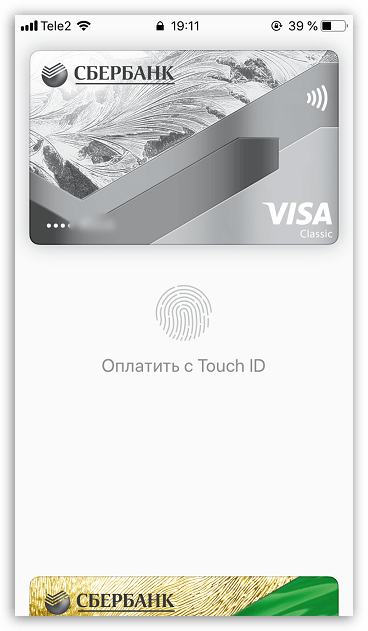
- Коли на екрані з'явиться повідомлення " піднесіть пристрій до терміналу» , прикладіть iPhone до апарату, після чого ви почуєте характерний звук, що означає, що оплата пройшла успішно. Саме цей сигнал і говорить вам про те, що технологія NFC на смартфоні працює справно.
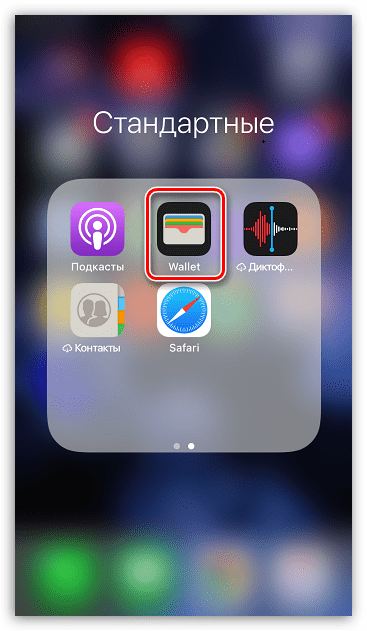

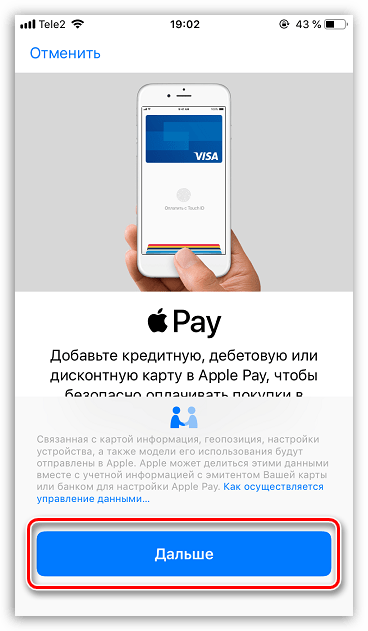

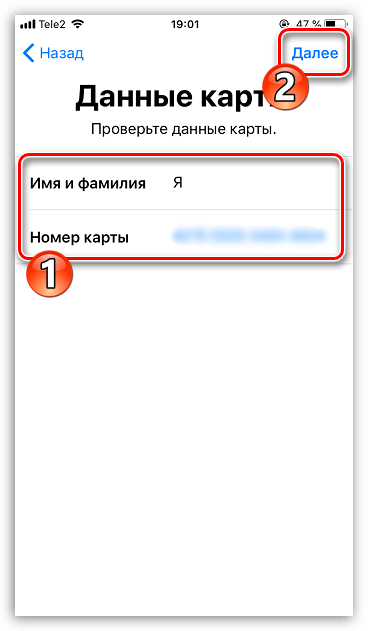
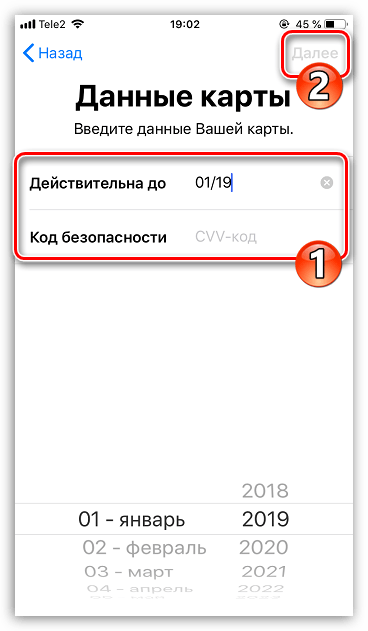
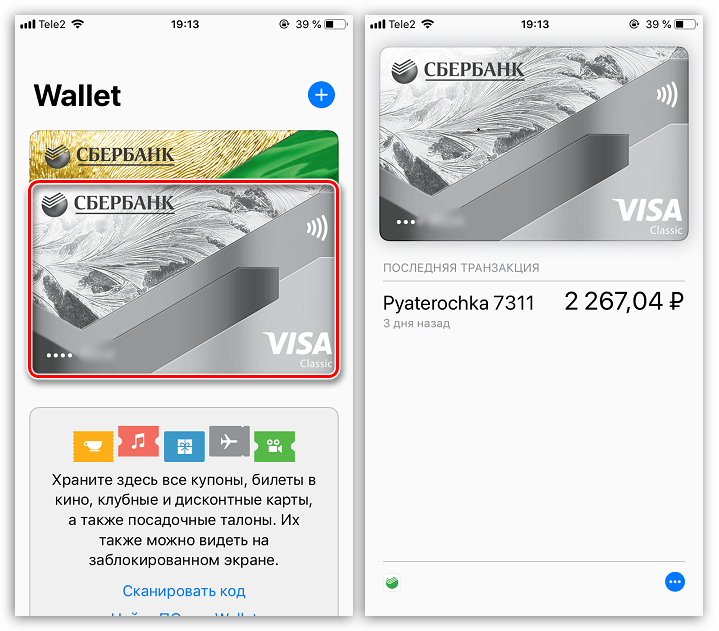
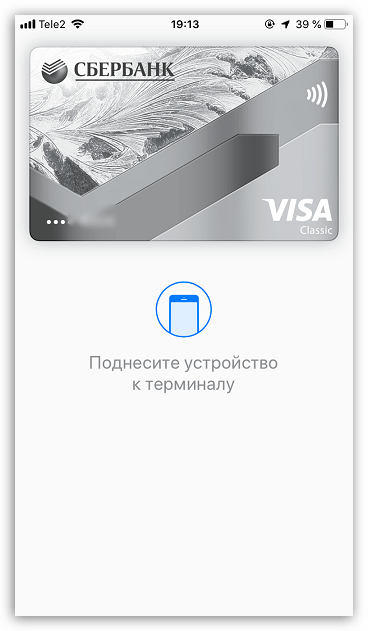
Чому Apple Pay не здійснює платіж
Якщо при тестуванні NFC оплата не проходить, слід запідозрити одну з причин, яка могла спричинити за собою цю неполадку:
- Несправний термінал. перш ніж думати, що ваш смартфон винен в неможливості оплатити покупки, слід припустити, що несправний саме термінал безготівкової оплати. Перевірити це можна, спробувавши зробити покупку в іншому магазині.
- Конфліктні аксесуари. Якщо на iPhone використовується щільний чохол, Магнітний тримач або інший аксесуар, рекомендується все повністю прибрати, оскільки вони легко можуть не давати платіжному терміналу вловити сигнал iPhone.
- Системний збій. операційна система може працювати некоректно, в зв'язку з чим вам і не вдається оплатити покупку. Просто спробуйте перезавантажити телефон.
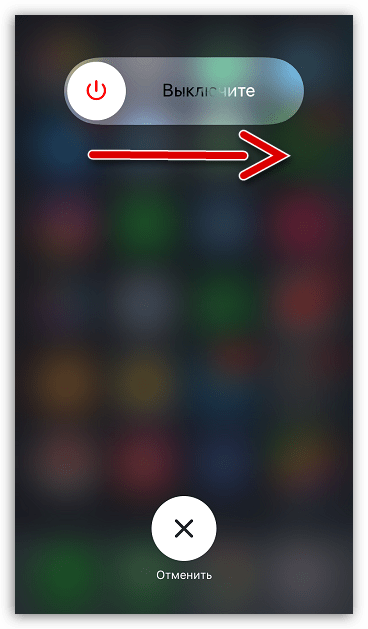
Детальніше: як перезавантажити iPhone
- Збій при підключенні карти. банківська карта могла не прив'язатися з першого разу. Спробуйте видалити її з програми Wallet, а потім прив'язати повторно.
- Некоректна робота прошивки. у більш рідкісних випадках телефон може потребувати повної перевстановлення прошивки. Зробити це можна через
програму iTunes
, попередньо ввівши Айфон в режим DFU.
Детальніше: Як ввести iPhone в режим DFU
- NFC-чіп вийшов з ладу. на жаль, подібна проблема зустрічається досить часто. Вирішити її самостійно не вийде — тільки через звернення в сервісний центр, де фахівець зможе здійснити заміну чіпа.


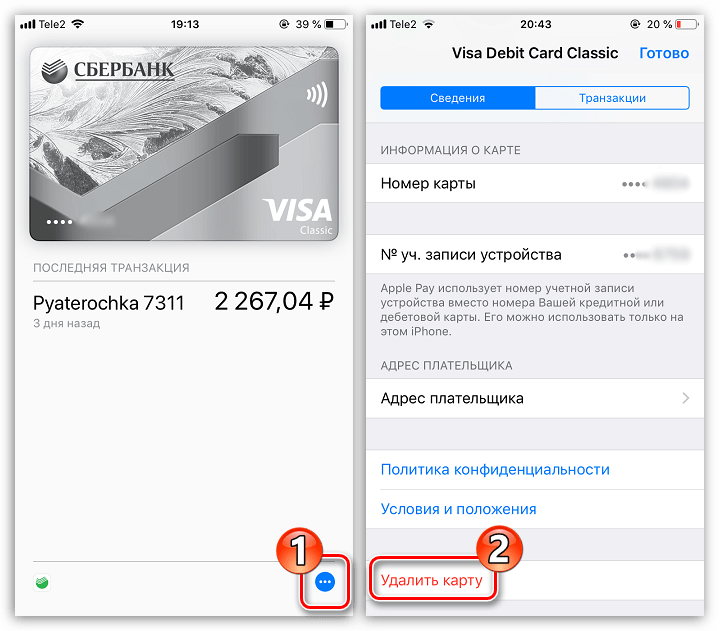
З приходом NFC в маси і релізом Apple Pay життя користувачів iPhone стала значно зручніше, адже тепер не потрібно носити з собою гаманець — всі банківські карти вже в телефоні.